Langkah 1: Buka dokumen baru dengan settingan berikut.Langkah 2: Fill/warnai background dengan warna Hitam. Buat Layer baru dan warnai/Fill dengan Gradient wrna hitam dan putih. Beri nama layer dengan “Petir”. Langkah 3: Pilih menu Filter >> Render >> Difference Clouds. Lalu tekan tombol CTRL + I. Langkah 4: Tekan CTRL + L untuk menampilkan kotak dialog Level, dan CTRL + B untuk Color Balance. Kemudian atur settingannya: LevelsColor BalanceLangkah 5:Sekarang kita akan merubahnya ke dalam bentuk Animasi. Pilih menu Windows >> Animation, sehingga muncul jendela Frame Animasi di bawah jendela kerja. Langkah 6: Ubah waktu delay menjadi 0.1 sec. Kemudian klik ikon Duplicates selected frames sebanyak lima kali sehingga menjadi 6. Selanjutnya sambil menahan tombol CTRL, klik pada layer frame 1, 3 dan 5 dan sembunyikan layer “petir” dengan mengklik ikon mata di sebelah kiri layernya. Lihat gambar-gambar berikut: Langkah 8: Pilih Frame 1 dan klik ikon Tween animation frames lalu atur settingannya seperti gambar berikut: Sekarang pilih Frame 8 dan atur Tween-nya lagi, kali ini Frames ti Add = 2. Inilah Hasilnya !! |
Tutorial Photoshop
01 Juli 2011
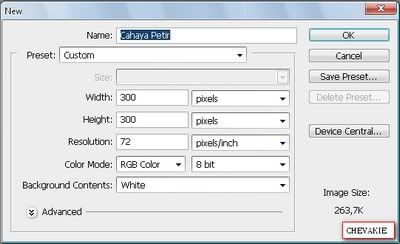


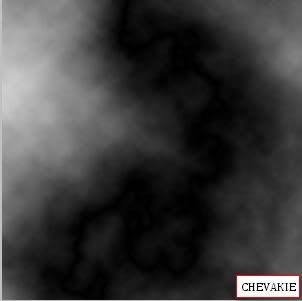
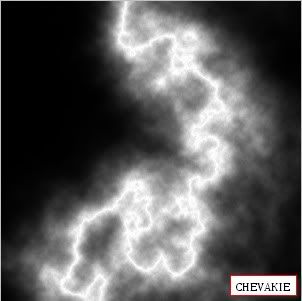
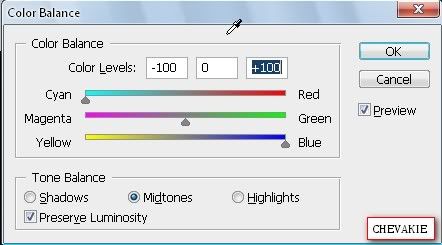
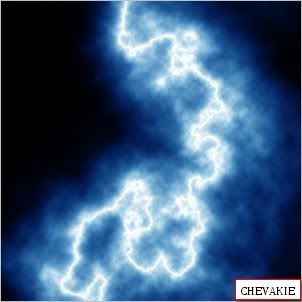
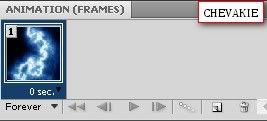
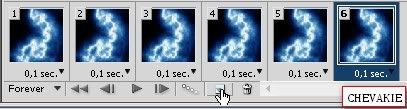
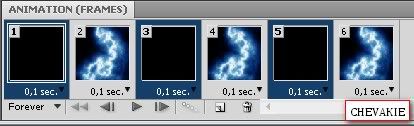
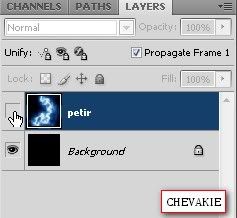
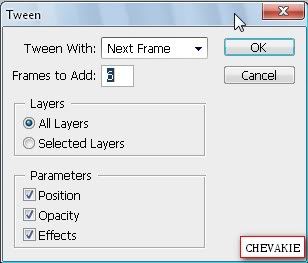
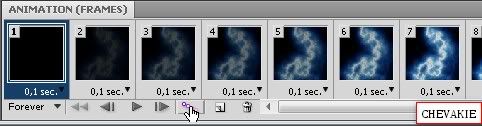
0 Response to "Cahaya Petir"
Posting Komentar